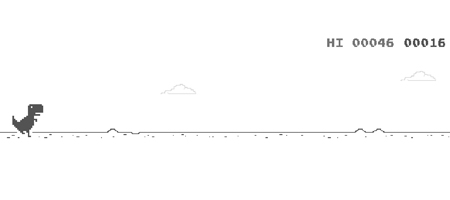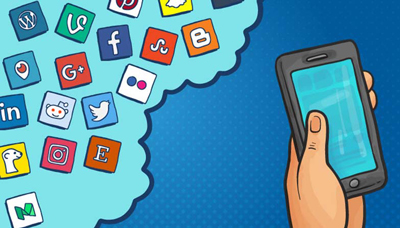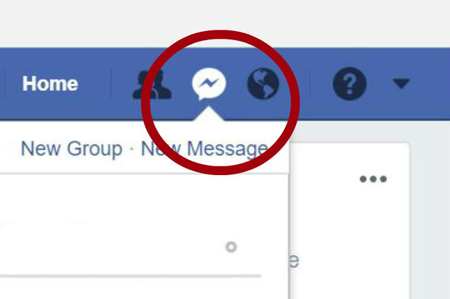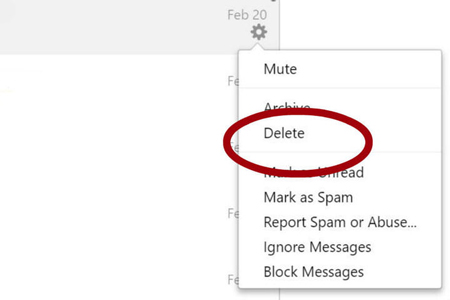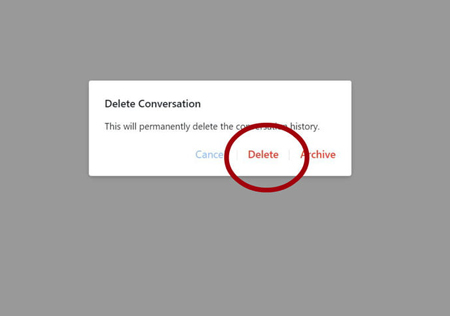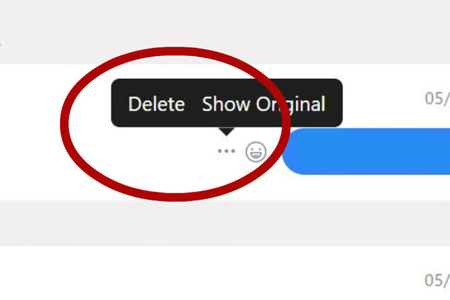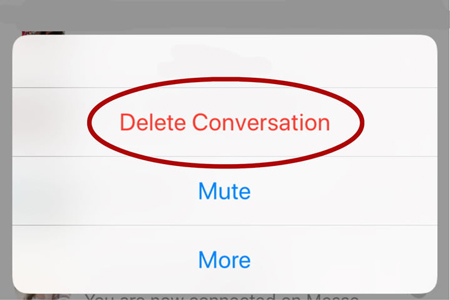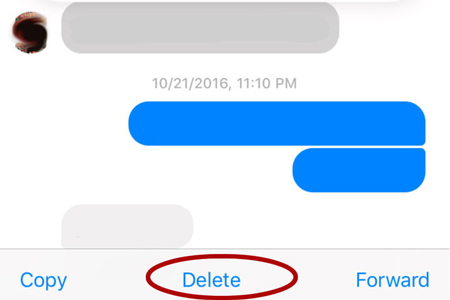قالب های فارسی وردپرس 11
این وبلاگ جهت دسترسی آسان شما عزیزان به قالب های برتر وردپرس به صورت فارسی تدوین و راه اندازی شده است.قالب های فارسی وردپرس 11
این وبلاگ جهت دسترسی آسان شما عزیزان به قالب های برتر وردپرس به صورت فارسی تدوین و راه اندازی شده است.عوض کردن رمز عبور اکانت جیمیل
ابتدا به صفحه اصلی گوگل بروید و سپس بر روی دکمه sign in در بالا سمت چپ کلیک کنید.
شما به یک صفحه ورود هدایت می شوید که در آن باید نام کاربری فعلی خود را (یا شماره تلفن مورد استفاده برای ایجاد حساب کاربری) ارائه دهید و بر روی Next کلیک نمایید.
رمز عبور فعلی خود را تایپ کنید و دوباره “Next” را فشار دهید.
نکته: اگر گذرواژه خود را فراموش کرده اید، باید بر روی Forgot password کلیک کنید.
پس از ورود به سیستم، به صفحه اصلی Google بازگشته اید.
در بالا سمت راست ، روی تصویر نمایه خود کلیک کنید، سپس روی دکمه «My Account» کلیک نمایید.
در بخش Sign In & Security وارد گزینه ی Signing in to Google شوید.
سپس بر روی Password کلیک کنید.
از آنجایی که گذرواژه شما تنها راه دسترسی به حساب شماست، گوگل از شما می خواهد تا رمز عبور خود را یک بار دیگر تأیید کنید.
سرانجام شما می توانید یک رمز عبور جدید را تایپ کرده و آن را تایید کنید.
در نهایت بر روی Change Pasword کلیک کنید تا عملیات تغییر رمز عبور انجام شود.
تغییر رمز عبور از صندوق Gmail
اگر می خواهید گذرواژه خود را از صندوق Gmail تغییر دهید، روی دکمه تنظیمات در گوشه سمت راست صفحه Gmail کلیک کنید و سپس وارد گزینه Settings شوید.
در صفحه تنظیمات، روی لینک «Accounts And Import» کلیک کنید.
سپس بر روی Change Password کلیک نمایید.
بقیه مراحل مشابه موارد ذکر شده است و مجددا تکرار خواهد شد. در نتیجه به دو روش ساده می توانید رمز عبور جیمیل خود را تغییر دهید. فقط توجه داشته باشید که رمز عبوری قوی و مناسب را انتخاب کنید.
یکی از قابلیتهای پنهان و جذاب مرورگر کروم که بسیاری از شما با آن آشنا هستید بازی ساده، اما پرطرفدار دایناسور (Dinosaur) در این مرورگر است. حتما میدانید چنانچه ارتباط اینترنتی شما قطع باشد و کروم نتواند صفحه سایت موردنظر شما را باز کند، پیام No Internet را در صفحهای بهنمایش در میآورد و یک دایناسور نیز در این صفحه وجود دارد. در صورتی که کلید فاصله مجازی (Space) را در این صفحه فشار دهید، دایناسور شروع به حرکت کرده و باید با پریدن از روی موانع موجود در صفحه، امتیاز کسب کنید. این بازی در شرایطی که اینترنت قطع است کاملا شما را سرگرم میکند و تا اتصال مجدد اینترنت زمان بسرعت میگذرد.
دوست دارید این بازی را هنگامی که اتصال اینترنتی شما برقرار است نیز اجرا کنید؟ بهعنوان مثال فرض کنید قصد دارید این بازی را برای کودکی که بهعنوان مهمان در جمعتان حضور دارد، اجرا کنید.
یکی از قابلیتهای پنهان و جذاب مرورگر کروم بازی ساده دایناسور (Dinosaur) در این مرورگر است
با یک ترفند ساده بدون آنکه لازم باشد تا اینترنت رایانه یا دستگاه هوشمندتان را قطع کنید قادر به اجرای این بازی جذاب هستید.
مرورگر کروم را روی رایانه یا دستگاه هوشمندتان اجرا کنید.
در نوار نشانی عبارت chrome://dino را تایپ کنید و کلید اینتر را فشار دهید.
صفحه No internet برای شما نمایش داده میشود و میتوانید با فشار کلید Space (یا فشار روی تصویر دایناسور در دستگاههای هوشمند) بازی را آغاز کنید.
یکی از امکانات بسیار خوب سرویس جیمیل در نسخه وب، قابلیت Undo یا انصراف از ارسال ایمیل پس از ارسال آن است! به عبارت دقیقتر چنانچه شما ایمیلی را توسط این سرویس ارسال کنید و سریعا متوجه شوید آن را اشتباه ارسال کردهاید یا متنی در ایمیل درج شده که نباید برای مخاطب ارسال شود تا چند ثانیه فرصت دارید ایمیل ارسالی را پس بگیرید و ارسال آن را لغو کنید.
سرویس جیمیل ارسال موفقیتآمیز ایمیل را به شما اعلام میکند، اما با وقفهای چند ثانیهای ایمیل را ارسال میکند و چنانچه پیش از ارسال واقعی شما تصمیم به لغو ارسال ایمیل داشتید این عملیات را برای شما انجام میدهد.
این قابلیت اکنون به اپلیکیشن جیمیل روی دستگاههای اندرویدی نیز اضافه شده و چنانچه بخواهید در تلفن همراه یا تبلت اندرویدی خود مانع ارسال یک ایمیل شوید یا ارسال آن را لغو کنید، میتوانید از فرصتی چند ثانیهای بهرهمند شوید. روش انجام این کار به این شرح است:
مطمئن شوید اپلیکیشن جیمیل نسخه 8.7 و بالاتر روی دستگاه هوشمندتان نصب شده است.
اپلیکیشن را اجرا کرده و ایمیل موردنظرتان را به مخاطب ارسال کنید.
حین ارسال ایمیل و پیش از فرستادن کامل آن در پایین صفحه گزینه Cancel برای جلوگیری از ارسال ایمیل در اختیار شما قرار میگیرد و میتوانید با فشار روی این گزینه عملیات ارسال را لغو کنید.
چنانچه ارسال موفقیتآمیز باشد، در پایین صفحه گزینه Sent برای شما نمایان شده و فرصتی چند ثانیهای برای انصراف از ارسال ایمیل به شما داده میشود.
در این شرایط چنانچه قصد بازگشت و انصراف از ارسال ایمیل را دارید باید سریعا از پایین سمت راست صفحه روی گزینه Undo فشار دهید.اغلب کاربران هر روز حجم عظیمی از اطلاعات را از متن گرفته تا کلیپ و عکس در شبکههای اجتماعی قرار میدهند و البته نگران از بین رفتن این اطلاعات هم نیستند، زیرا این شرکتها چنان عظیم و پرنفوذ شدهاند که کسی احتمال ورشکستگی یا از بین رفتن اطلاعاتشان را هم به ذهن راه نمیدهد! با این حال، بجز داشتن بکآپ، مواردی پیش میآید که به دریافت این دادههای آپلود شده نیاز میشود.
مثلا ممکن است بخواهید قبل از بستن حساب کاربریتان، کل دادههایتان را دریافت کنید یا در گذشته با دوستی در ارتباط بودهاید و دوباره میخواهید اطلاعات تماسش را پیدا کنید. این دلیل هرچه باشد، این شبکهها از چند سال پیش، امکان دانلود آرشیو کل اطلاعات کاربری را در اختیار گذاشتهاند که در این مطلب روش دریافت آن را توضیح میدهیم.
گوگل
هنگامی که برای دریافت دادههایتان به صفحه takeout.google.com بروید، اگر داخل حساب کاربریتان باشید، گوگل فهرستی از 50 سرویس را جلویتان میگذارد تا انتخاب کنید دادههای کدام را میخواهید! سرویسهایی از گوگل پلاس گرفته تا نقشه گوگل و یوتیوب، هرگونه سرویسی که گوگل ارائه میکند. تیک سرویسهای مورد نظرتان را میگذارید (همه را هم میتوانید انتخاب کنید) و دکمه رفتن به مرحله بعد را در پایین صفحه میزنید.
در صفحه بعد گزینههایی مربوط به نوع آرشیو (zip یا tgz)، حداکثر اندازه آن از 1 تا 50 گیگ و همچنین نحوه ارائه این آرشیو (ارسال لینک از طریق ایمیل، اضافه کرده به گوگل درایو یا ...) نمایش داده میشود. در صورت بیشتر بودن اندازه آرشیو از حداکثر اندازه، آرشیو به چند فایل شکسته میشود.
هنگامی که آرشیو آماده شود، با ورود دوباره رمز عبورتان میتوانید آن را دانلود کنید. اینجا هم با یک فایل index.html طرف هستید که به سرویسهای مختلف و دادههای مربوط به هر کدام لینک دارد. مثلا میتوانید روی سرویس کروم بزنید و از فایل Bookmarks.html فهرست بوکمارکهایتان را مشاهده کنید. البته متاسفانه همه دادهها آنچنان که باید و شاید واضح نیستند که بتوان بهراحتی آنها را باز کرد.
اینستاگرام تمام اطلاعات اینستاگرامی را در یک فایل آرشیو جمعآوری کرده
اینستاگرام
اینستاگرام که این روزها از محبوبترین شبکههای اجتماعی به شمار میرود اخیرا در راستای تبعیت از قوانین اتحادیه اروپا، ابزار دانلود دادهها را در اختیار کاربران گذاشته است. دسترسی به این ابزار هم از طریق وب و هم از راه اپ به این صورت امکانپذیر است: در پروفایلتان به قسمت تنظیمات (آیکون چرخدنده) میروید و از بخش Privacy and Security امنیت و حریم خصوصی)، گزینه دانلود داده Data Download را انتخاب میکنید. حال با ورود ایمیل و سپس رمز عبور حساب کاربری، درخواستتان را با زدن روی دکمه Request Download تایید میکنید.
پس از آن اینستاگرام تمام اطلاعات اینستاگرامی را در یک فایل آرشیو جمعآوری کرده و لینکش را به شما ایمیل میکند. وقتی این فایل را دانلود و باز میکنید، با حجم عظیمی از دادهها مواجه میشوید! از تمام تصاویر، ویدئوها و استوریها تا نام کاربری فالوئرها و کسانی که بلاکشان کردهاید تا حتی پستهایی که لایک کردهاید. همه چیز را اینجا پیدا میکنید!
خبر بد این است که این اطلاعات بهصورت فایلهای JSON به شما داده میشود. برای اینکه خواندن این فایلها کمی راحتتر شود، میتوانید متن آنها را در این سایت
konklone.io/json کپی کنید (نگران نباشید، این سایت کاملا آفلاین است) تا به فرمتی خواناتر نمایش داده شود.
فیسبوک
برای دریافت اطلاعاتتان از فیسبوک از طریق رایانه به این سایت بروید و وارد حساب کاربری خود شوید. سپس از منوی دست راست بالا (آیکون مثلث رو به پایین) تنظیمات را انتخاب کنید. حال در قسمت تنظیمات عمومی (General Settings) روی لینک دانلود یک کپی از دادهها (آخرین مورد در تنظیمات) کلیک کنید.
اکنون فیسبوک پیامی میدهد مبنی بر اینکه جمعآوری اطلاعات ممکن است کمی زمان ببرد. با زدن دکمه Start My Archive به صفحه بعد میروید و در آنجا هم دوباره روی همین دکمه میزنید تا جمعآوری دادهها آغاز شود. هنگامی که این کار به انجام برسد، اعلانی به شما داده میشود تا کل دادههایتان در فیسبوک را بهصورت یک فایل زیپ دانلود کنید. (ایمیلی هم با لینک دانلود برایتان ارسال خواهد شد)
در آرشیو زیپ دانلود شده، یک فایل index.htm وجود دارد که با باز کردن آن، تمام اطلاعات در صفحات مختلف بهصورت دستهبندی شده و مرتب نمایش داده میشود: پیامها، تصاویر، ویدئوها و دیگر محتواهای شما و البته دادههای دیگری که میدانستید فیسبوک جمعآوری میکند، ولی نمیخواستید به آنها فکر کنید! زمانهای ورود، اطلاعات مکانی، آدرس IPهایی که با آنها به حسابتان وارد شدهاید، کلماتی که براساس آنها به شما تبلیغات هدفدار نشان داده میشد و همچنین دادههای تشخیص چهره شما بهصورت سه عدد رمزنگاری شده!
آرشیو دادههای توییتر هم مانند آرشیو فیسبوک دارای یک فایل index.html است
توییتر
توییتر هم مانند فیسبوک مسیر تقریبا سرراستی را برای دریافت دادهها در اختیارتان میگذارد. در صفحه اصلی روی آواتارتان در قسمت بالا سمت راست بزنید و با کلیک روی تنظیمات وارد این بخش شوید. در صفحه تنظیمات، از منوی سمت چپ، گزینه یکی مانده به آخر، یعنی Your Twitter Data را انتخاب و رمز ورودتان را وارد کنید.
در این قسمت اطلاعات مختلف مربوط به حسابتان، چه عمومی و چه شخصی را مشاهده میکنید. در پایین صفحه دو دکمه درخواست دادهها (Request Data) یکی برای خود توییتر و یکی برای پریسکوپ وجود دارد. با زدن روی این دکمه، توییتر شروع به جمعآوری دادههایتان میکند که چند دقیقهای به طول میانجامد. پس از اتمام این عمل، پیامی به شما برای دانلود دادههای آماده شده داده میشود.
آرشیو دادههای توییتر هم مانند آرشیو فیسبوک دارای یک فایل index.html است که یک صفحه تمیز حاوی توییتها، تصاویر، لینکها و ... را به شما نمایش میدهد. علاوه بر این، امکان یافتن سریع توییتها براساس تاریخ به کمک یک ابزار جالب وجود دارد. موارد دیگری چون اطلاعات حساب کاربری (تاریخ ایجاد، تعداد توییت و ...) را هم میتوانید در این صفحه ببینید. توییتر برای آنهایی که علاقه به تحلیل داده دارند قابلیت دریافت آرشیو به فرمت JSON و CSV را فراهم کرده است، به همراه یک فایل ReadMe برای راهنمایی نحوه کار کردن با آنها.
حجم ترسناک داده!
بگذارید کمی بترسانمتان! فکر میکنید فیسبوک یا سرویسهای گوگل چقدر اطلاعات از شما در اختیار دارند؟ به نظرتان حجم این دادهها چقدر است؟ از هنگامی که امکان دریافت دادههای شخصی ذخیره شده توسط این شبکهها در اختیار عموم قرار گرفته، کاربران زیادی اقدام به دانلود و بررسی آن کردهاند و خروجی قضیه واقعا ترسناک است! حجم اطلاعاتی که فیسبوک از یک کاربر عادی در اختیار دارد، حدود 500 مگابایت است، معادل تقریبا 400 هزار صفحه متن! برای گوگل با 50 سرویسش، خیلی بیشتر از این است.
آنقدری که جمعآوریاش روی سرورهای گوگل ممکن است چند ساعت طول بکشد! و البته محتوای این دادهها از ابعاد آنها بسیار ترسناکتر است. گوگل نه فقط سایتهایی که جستوجو کردهاید بلکه خیلی از سایتهایی که عادی بازدید کردهاید (از طریق شبکه تبلیغاتی خود)، مکانهایی که رفتهاید) با اطلاعات GPS، همه ایمیلهایتان (حتی آنهایی که پاک کردهاید) را میداند و حتی آمار استفاده از اپهای روی گوشی اندرویدیتان را هم دارد!
اگر یکی از کاربران فیسبوک هستید احتمالا مایل باشید که برخی از پیام های خود در آن را حذف کنید. پیشنهاد میشود با ما همراه باشید تا در ادامه نحوه آرشیو کردن و حذف پیام ها در فیسبوک را با هم مرور کنیم.
6.استفاده از تگ های هدینگ در محتوا
استفاده از تگ های هدینگ (Heading) در قالب درونمایه و خصوصا مقالات سایت بسیار اهمیت دارد. بدبختانه شوربختانه خیلی از دوستان از این تگ ها در مقالات سایت خویش کاربرد نمی کنند و فکر می کنند اهمیت خاصی ندارد!
باید پروا داشته باشید به این که به کارگیری تگ های هدینگ مثل H2 و H3 و سایر تگ ها به حقیقت در قالب محتوا مایه می شود رتبه سایت شما در گوگل به مراتب بالا رود.
خیلی مهم است که در محتوای خویش به واقعیت و به ترتیب از این تگ ها بهرهگیری کنید. نکته بسیار مهم این است که درون تگ های خویش از کلمات کلیدی، عبارات کلیدی و واژه ها و عبارات مانند و هم خانواده حتما کاربرد کنید. به کارگیری کلمات و عبارات کلیدی مرتبط با مقاله خود در تگ های مربوط باید به صورت هوشمندانه باشد.
هم برای کاربر جذاب باشد و هم اینکه اشاره ای به کلمه یا عبارت کلیدی مرتبط به موضوع اصلی نوشتار باشد. اگر این شغل را به حقیقت انجام دهید در واقع با یک تیر دو اثر زده اید.
اول اینکه مایه می شود کاربران اغلب راغب شوند الی نوشتار شما را الی خاتمه بخوانند. چون همانطور که می دانید بسیاری از کاربران قبل از اینکه تصمیم به خواندن یک مقاله بگیرند ابتدا صفحه مورد عقیده را کامل اسکرول می کنند لغایت عناوین بهرهگیری شده در متن را ببینند. چون در نگاه نخست فکر می کنند جواب سوالاتشان در عناوین یا پایین عناوین است یا خیر!
دوم اینکه می توانید نوشتار خود را در واژه ها و عبارات مشابه بیشتری سئو کنید و در گوگل بالا بیاورید. یعنی اگر به حقیقت از تگ های هدینگ در متن خویش کاربرد کنید و هر کدام از آن ها دربرگیرنده واژه ها و عبارات کلیدی مانند باشند به رتبه گرفتن مقاله شما در شمار اکثریت از عبارات جست و جو شده بدست کاربران کمک می کند.
7.بهینه سازی تصاویر، صوت و ویدیو ها در محتوا
یکی از ابتدایی ترین راه ها برای افزایش رتبه گوگل این است که تصاویر و به ویژه ویدیوها و فایل های صوتی درون درونمایه را بهینه کنید. هدف از بهینه سازی عکس ها یا ویدیو ها این نیست که فقط حجم آن ها را کم کنید! بلکه قصد این است کاری کنید لغایت گوگل وابستگی بین متن، تصاویر، ویدیوها و فایل های صوتی با متن مقاله تان را تشخیص دهد.
شما علاوه بر فشرده سازی تصاویر، ویدیو ها و فایل های صوتی داخل محتوای خود باید آن ها را برای گوگل بهینه کنید.
خیلی ساده است برای بهینه سازی تصاویر علاوه بر فشرده سازی آن ها و قرار دادن آدرس یا لوگوی سایت روی آن ها باید از واژه کلیدی باره نظر در نام فایل تصاویر خویش نیز بهرهگیری کنید. سعی کنید حتما از نام انگلیسی برای عکس های خود کاربرد کنید.
همچنین نکته بسیار مهم این است که از کلمات و عبارات کلیدی آموزش تصویری سئو وردپرس مربوط به محتوای مورد عقیده در تگ ALT عکس ها خویش حتما به واقعیت استفاده کنید. حتما نیازی نیست عینا از کلمه کلیدی کاربرد کنید. باید از کلمه کلیدی در تگ های alt به صورت کاملا طبیعی استفاده کنید.
مواردی که پهنا کردم دقیقا برای فایل های صوتی و ویدیوهای قرار داده شده در داخل صفحات هم راستگو است. سعی کنید حتما در عنوان فایل های صوتی و تصویری خویش از عبارات کلیدی مربوط به محتوای اصلی تان استفاده کنید.
با این کار گوگل متوجه پیوستگی بین محتوا اصلی و تصاویر، فایل های صوتی و ویدیوهای شما می شود. همین فرمایش باعث افزایش رتبه سایت شما در گوگل می شود و ممکن است مطلب شما در واژه ها و عبارات اکثریت رتبه خوب گرفتن کند.
احتمالا همه کاربران ترجیح میدهند که یکسری از پیامهای خود را در فیسبوک پاک کنند. خوشبختانه انجام این کار در پلتفرم موبایل و نسخه دسکتاپ آن بسیار آسان و ساده است. البته این نکته را درنظر داشته باشید که با پاک کردن پیامهای خود، پیامهای موجود در صندوق ورودی دوستتان حذف نخواهد شد. با ما همراه باشید تا در ادامه نحوه حذف پیام ها در فیسبوک را با هم مرور کنیم.
حذف پیام ها از نسخه دسکتاپ فیسبوک
1- در ابتدا وارد فیسبوک خود شوید.
2- روی گزینه چت که در گوشه بالا سمت راست قرار دارد، کلیک کنید.
پاک کردن پیامها در فیس بوک
3- برای آنکه کل چت موردنظر خود را حذف کنید روی آیکون چرخدنده که در گوشه پایین سمت راست قرار دارد کلیک کرده و گزینه Delete را انتخاب کنید.
4- در این قسمت سه گزینه را مشاهده خواهید کرد: Cancel ،Delete و یا Archive. روی Delete کلیک کنید.
5- برای آنکه بخشی از مکالمه موردنظر خود را پاک کنید، به چت موردنظر مراجعه کرده و آندسته از پیامهایی را که مایل هستید پاک کنید، انتخاب کنید. سپس روی آیکون سه نقطه افقی کلیک کرده و گزینه Delete را انتخاب کنید.
حذف پیام ها در پلتفرم موبایل فیسبوک
1- در ابتدا اگر این اپلیکیشن را روی گوشی خود ندارید، آن برای اندروید و iOS دانلود کرده و سپس لاگین کنید.
2- اگر قصد دارید که تمام یک مکالمه و چت را پاک کنید، از منوی باز شده پنجره چت موردنظر، گزینه Delete Conversation را انتخاب کنید.
3- اگر قصد دارید که تنها یک پیام مشخص را حذف کنید، پیام مربوطه را در پنجره چت مشخص کرده و از منوی باز شده گزینه Delete را که در انتهای منو قرار دارد، انتخاب کنید.
اگر قصد دارید فعلا یکسری از پیامها را از دیدرس خارج کرده و در فرصت مناسب آنها را حذف کنید، کافی است آنها را آرشیو کنید.
چگونه فالوورهای اینستاگرام خود را حذف کنیم؟
1- فیسبوک را باز کنید.
2- روی تب Home که در سمت چپ قرار دارد، ضربه بزنید.
3- از میان مکالمه انجام شده، پیامهایی را که مایل هستید حذف کنید را انتخاب کنید.
4- به آرامی روی پیام مربوطه ضربه زده و انگشت خود را روی آن نگه دارید.
5- در این قسمت گزینه More را انتخاب کنید.
6- Archive را انتخاب کنید.
چگونه پیامهای فیسبوک در اندروید را آرشیو کنیم؟
1- فیسبوک را باز کنید.
2- روی تب Home ضربه بزنید تا لیست چتهای خود را مشاهده کنید.
3- روی پیام مربوطه که مایل هستید آن را آرشیو کنید، ضربه زده و انگشت خود را نگه دارید.
4- Archive را انتخاب کنید.